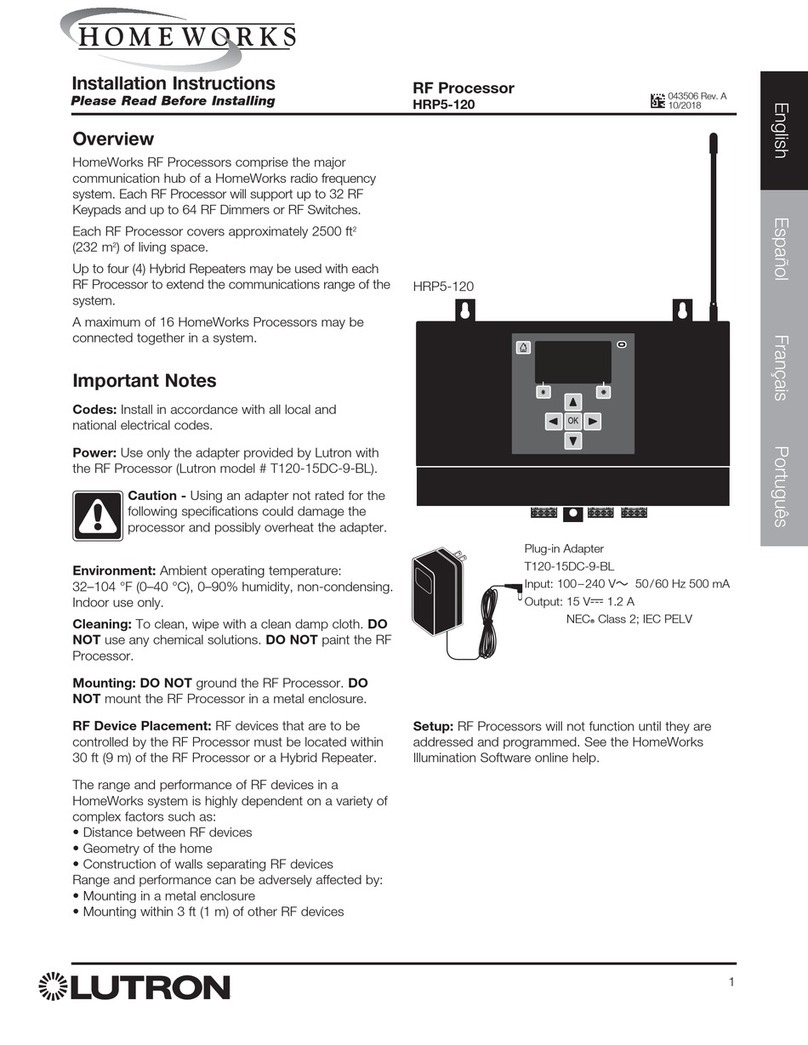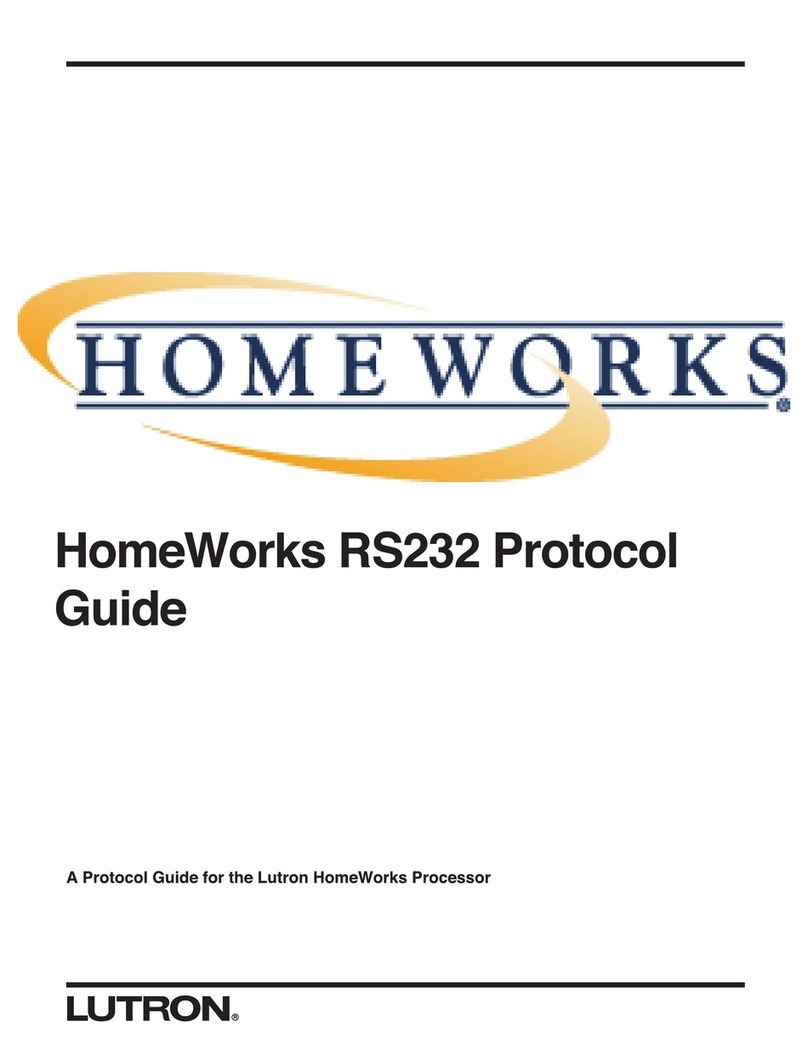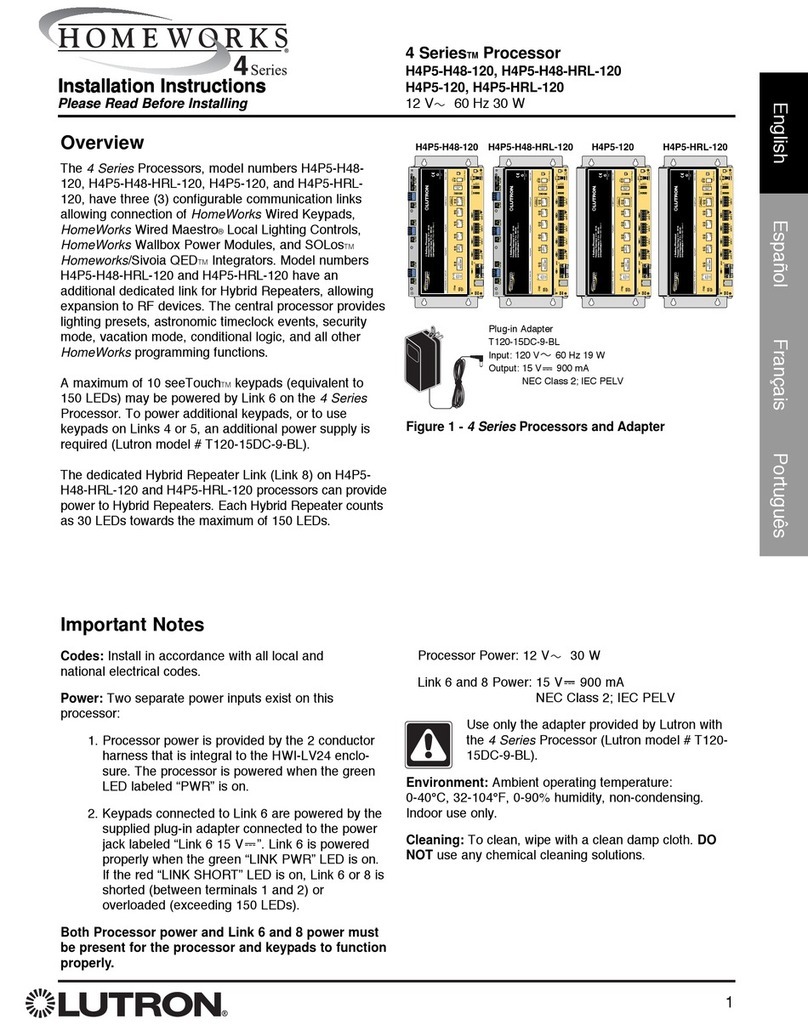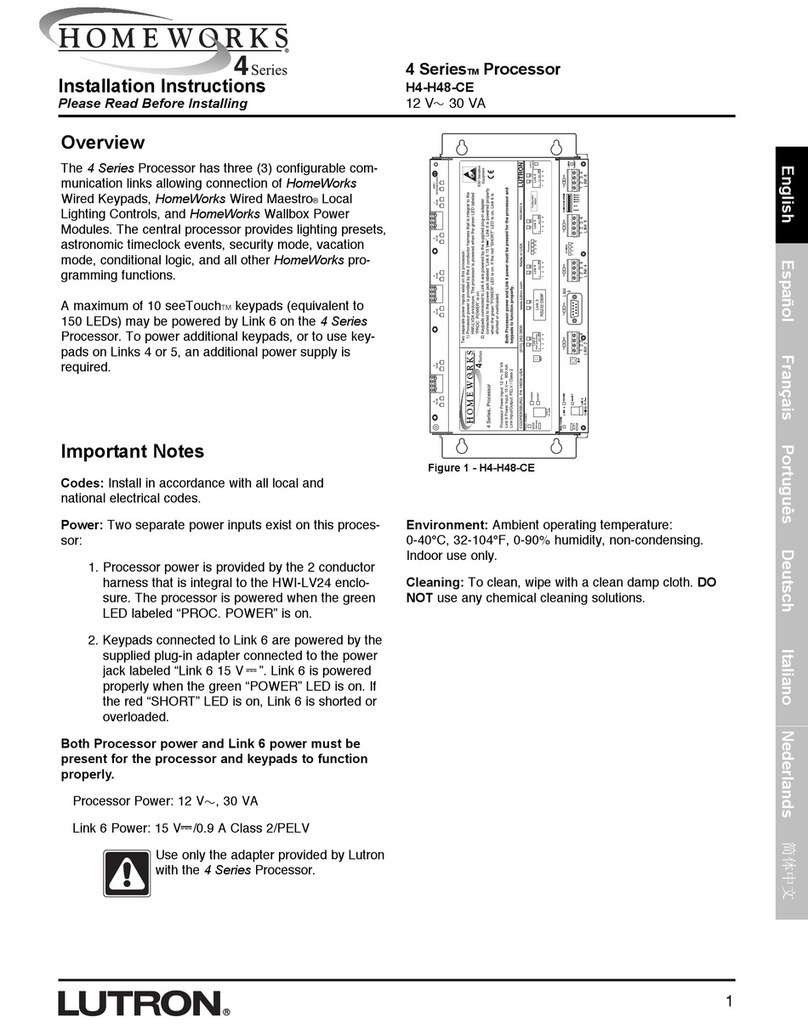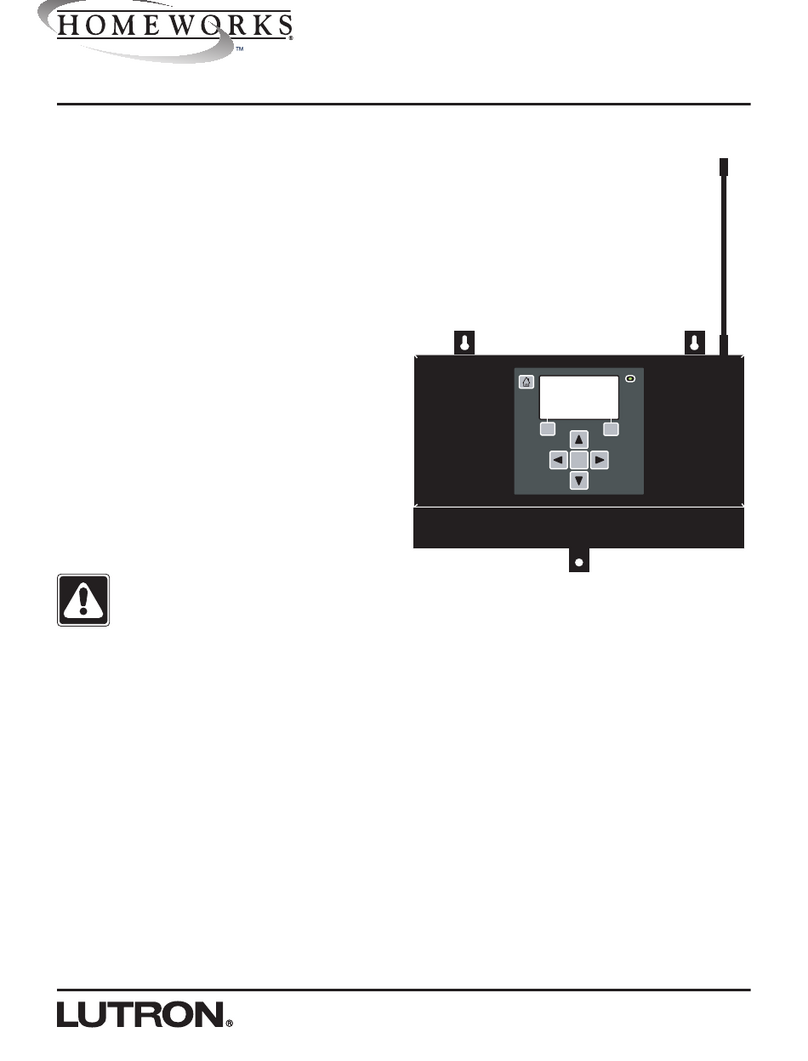FCC/IC / IFT Information
This device complies with part 15 of the FCC Rules and Industry Canada license-exempt RSS standard(s). Operation is subject to the
following two conditions:
(1) This device may not cause interference, and
(2) this device must accept any interference, including interference that may cause undesired operation. Modifications not expressly
approved by Lutron Electronics Co., Inc. could void the user’s authority to operate this equipment.
Note: This equipment has been tested and found to comply with the limits for a Class B digital device, pursuant to part 15 of the FCC
Rules. These limits are designed to provide reasonable protection against harmful interference in a residential installation. This equipment
generates, uses and can radiate radio frequency energy and, if not installed and used in accordance with the instructions, may cause
harmful interference to radio communications. However, there is no guarantee that interference will not occur in a particular installation. If this
equipment does cause harmful interference to radio or television reception, which can be determined by turning the equipment off and on,
the user is encouraged to try to correct the interference by one or more of the following measures:
– Reorient or relocate the receiving antenna.
– Increase the separation between the equipment and receiver.
– Connect the equipment into an outlet on a circuit different from that to which the receiver is connected.
– Consult the dealer or an experienced radio/TV technician for help.
This Class B digital apparatus complies with Canadian ICES-003.
This equipment complies with FCC/ISED radiation exposure limits set for an uncontrolled environment. The user should avoid prolonged
exposure within 7.9 in (20 cm) of the antenna, which may exceed the FCC/ISED radio frequency exposure limits.
Controlling this HomeKit®-enabled accessory automatically and away from home requires a
HomePod®, Apple®TV, or iPad®set up as a home hub. It is recommended that you update to the
latest software and operating system.
Communication between iPhone®, iPad®, Apple Watch®, HomePod®, or Mac®and the HomeKit®-
enabled RadioRA 3 processor is secured by HomeKit®technology. Use of the Works with Apple®
badge means that an accessory has been designed to work specifically with the technology identified in the badge and has been certified
by the developer to meet Apple®performance standards. Apple®is not responsible for the operation of this device or its compliance with
safety and regulatory standards.
)Lutron, Lutron, Sunnata, Maestro, Pico, RadioRA 3, Radio Powr Savr, Triathlon, Sivoia, seeTouch, and Clear Connect are trademarks
or registered trademarks of Lutron Electronics Co., Inc. in the US and/or other countries. Apple, Apple Watch, HomeKit, HomePod. iPad,
iPhone, and Mac are trademarks of Apple Inc., registered in the U.S. and other countries. All other product names, logos, and brands are
property of their respective owners. ©2021 Lutron Electronics Co., Inc.
Customer Assistance
For questions concerning the installation
or operation of this product, please visit
www.lutron.com/RA3support
Limited Warranty
For warranty information, please
scan the code below with a
smartphone.